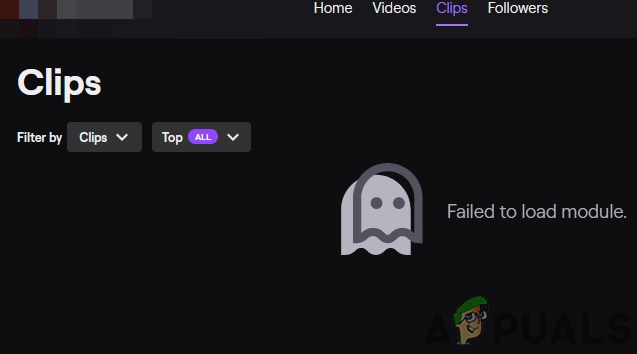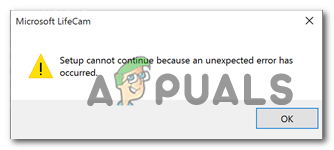Oculus Quest 2 не включается? Попробуйте эти методы
Если ваша гарнитура Oculus Quest 2 не включается, это может быть вызвано рядом причин. Это может включать недостаточный заряд батареи, и в этом случае вам придется зарядить гарнитуру перед ее использованием. В дополнение к этому существуют различные факторы, которые также могут вступить в игру, когда вы сталкиваетесь с этой проблемой. В некоторых случаях проблема может возникнуть, когда ваша гарнитура перешла в непредвиденное состояние из-за неправильного выключения, и в результате она не включается. Независимо от причины, в этой статье мы покажем вам, как решить рассматриваемую проблему, поэтому просто выполните ее.
 Окулус Квест 2
Окулус Квест 2
Программы для Windows, мобильные приложения, игры - ВСЁ БЕСПЛАТНО, в нашем закрытом телеграмм канале - Подписывайтесь:)
Как оказалось, гарнитуры Oculus Quest быстро прославились благодаря гиганту социальных сетей Meta, стоящему за ними. Хотя в большинстве случаев гарнитура работает нормально, иногда бывают случаи, когда она выдает ошибку, например сообщение Can’t Reach Oculus Runtime Service. Однако, когда ваша гарнитура вообще не включается и вы сталкиваетесь с черным экраном, это может быть довольно хлопотно.
Тем не менее, существует ряд обходных путей, которые вы можете применить, чтобы устранить проблему и обеспечить нормальную загрузку гарнитуры. Прежде всего, убедитесь, что вы удерживаете кнопку питания не менее трех секунд, пытаясь включить ее, потому что одно касание не приводит к загрузке устройства. Если он по-прежнему отказывается загружаться, вы можете продолжить, следуя приведенным ниже методам.
1. Выполните жесткую перезагрузку
Первое, что мы рекомендуем сделать, когда вы столкнетесь с этой проблемой, — это выполнить жесткую перезагрузку. Как оказалось, в некоторых случаях устройство может не включаться должным образом из-за принудительного выключения, которое могло привести его в неожиданное состояние. В таком случае выполнение жесткой перезагрузки должно решить проблему. Не беспокойтесь, так как это не приведет к сбросу настроек.
Выполнение жесткой перезагрузки довольно просто. Для этого нажмите и удерживайте кнопку питания более 30 секунд. Возможно, вам придется удерживать его около 60 секунд даже в некоторых случаях. Как только вы увидите, что светодиодный индикатор стал белым, вы можете отпустить кнопку питания, так как это указывает на то, что устройство было жестко перезагружено. Посмотрите, решит ли это проблему для вас.
2. Проверьте зарядный кабель
Возможно, ваш Oculus Quest 2 не включается, потому что у него недостаточно заряда для загрузки. Эти устройства могут довольно быстро разрядить аккумулятор, особенно если вы долгое время были заняты в виртуальной реальности и потеряли счет времени. Как оказалось, мы рекомендуем оставить гарнитуру Oculus Quest подключенной на некоторое время, чтобы убедиться, что она достаточно заряжена, прежде чем использовать ее снова.
Когда вы заряжаете устройство, обратите внимание на индикатор зарядки. Также возможно, что даже если вы оставили гарнитуру для зарядки, но из-за проблемы с зарядным кабелем или плохого соединения она может вообще не заряжаться. Если индикатор зарядки не горит, даже если вы подключили его правильно, есть вероятность, что ваш зарядный кабель неисправен, и в этом случае вам придется попробовать другой зарядный кабель, чтобы увидеть, заряжает ли он вашу гарнитуру.
3. Попробуйте загрузиться в меню загрузки
Если ваша гарнитура Oculus не загружается, как обычно, есть альтернативный метод, который вы можете использовать для ее загрузки. Это используется, когда вам нужно устранить неполадки вашего устройства или для других целей, так как вы попадаете в меню загрузки, а не загружаете устройство, как раньше.
Однако вы можете использовать это в своих интересах, и как только гарнитура загрузится в меню загрузки, вы можете просто выйти из него и попросить загрузиться в обычном режиме. Для этого следуйте инструкциям, приведенным ниже:
- Прежде всего, одновременно удерживайте кнопку питания и кнопку уменьшения громкости на гарнитуре более 20 секунд.
 Клавиши питания и громкости Oculus Quest 2
Клавиши питания и громкости Oculus Quest 2 - Как только вы это сделаете, устройство должно загрузиться в меню загрузки. Оттуда вы можете использовать клавиши регулировки громкости, чтобы перейти к опции «Выход и загрузка устройства», а затем нажать кнопку питания, чтобы подтвердить действие. Посмотрим, поможет ли это тебе вернуться.
 Загрузка Oculus Quest 2 через меню загрузки
Загрузка Oculus Quest 2 через меню загрузки
4. Выполните сброс до заводских настроек
Хотя выполнение сброса к заводским настройкам никогда не является предпочтительным вариантом, это то, что вам, возможно, придется делать время от времени, чтобы обойти проблему. Как оказалось, когда ничто другое не помогает, сброс настроек к заводским настройкам часто может решить проблему, поскольку он сбрасывает настройки гарнитуры до заводских значений по умолчанию.
Есть два способа, с помощью которых вы можете выполнить сброс настроек. Если вы подключили телефон к гарнитуре, вы можете использовать приложение Oculus на своем телефоне, чтобы выполнить сброс настроек. Кроме того, вы также можете использовать ручной подход и выполнить сброс устройства к заводским настройкам из меню загрузки. Для этого следуйте инструкциям, приведенным ниже:
- Прежде всего, вам нужно будет загрузиться в загрузочное меню. Для этого нажмите и удерживайте кнопки питания и уменьшения громкости на гарнитуре, пока не появится меню загрузки.
 Клавиши питания и громкости Oculus Quest 2
Клавиши питания и громкости Oculus Quest 2 - В меню загрузки используйте клавиши регулировки громкости для навигации по параметрам и выберите параметр «Сброс к заводским настройкам».
 Сброс до заводских настроек Oculus Quest 2
Сброс до заводских настроек Oculus Quest 2 - Нажмите кнопку питания, чтобы подтвердить свой выбор. Подтвердите свои действия во всех последующих диалогах. После этого ваша гарнитура будет восстановлена до заводских настроек по умолчанию.
- После этого посмотрите, включается ли сейчас гарнитура.
Программы для Windows, мобильные приложения, игры - ВСЁ БЕСПЛАТНО, в нашем закрытом телеграмм канале - Подписывайтесь:)

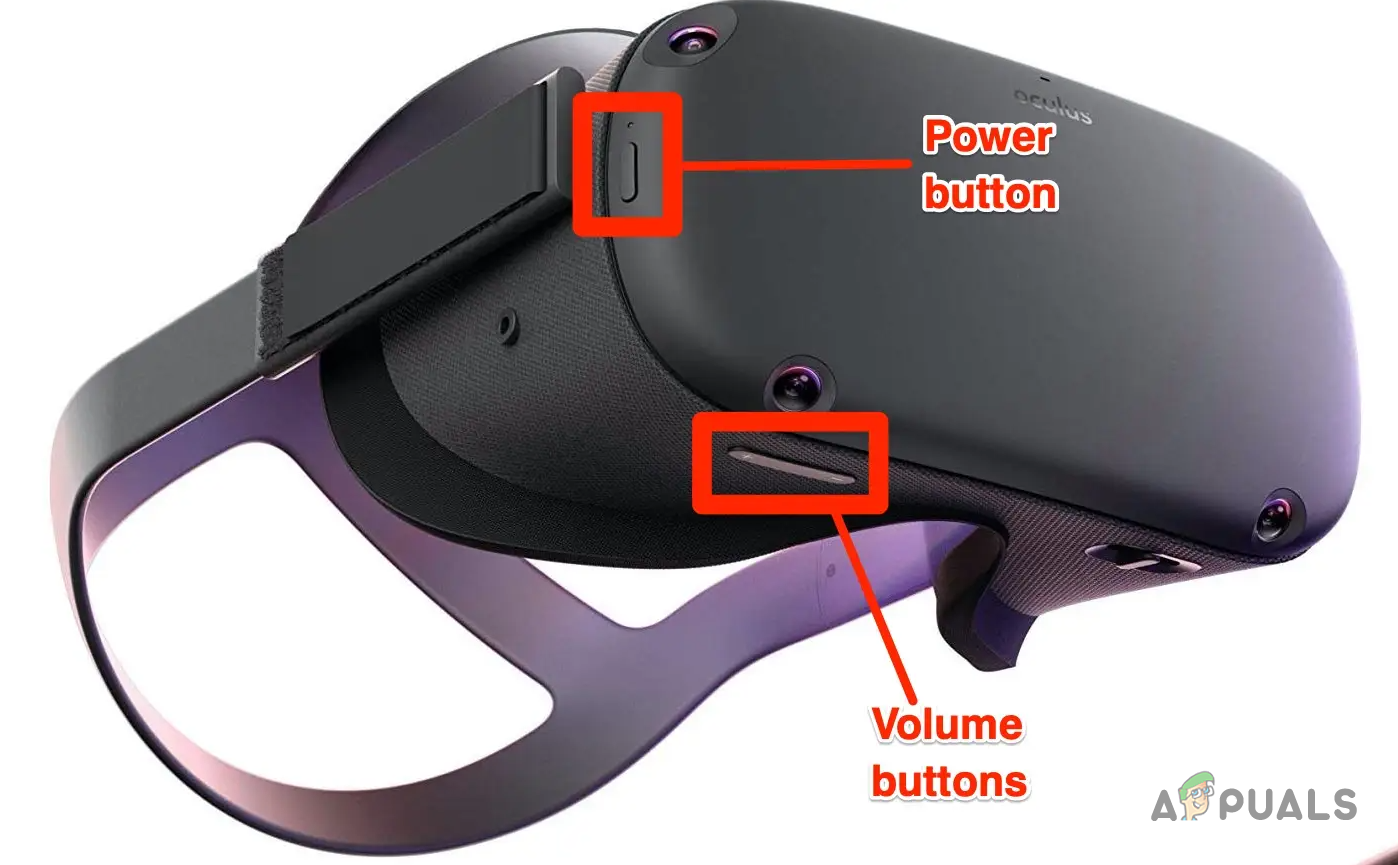 Клавиши питания и громкости Oculus Quest 2
Клавиши питания и громкости Oculus Quest 2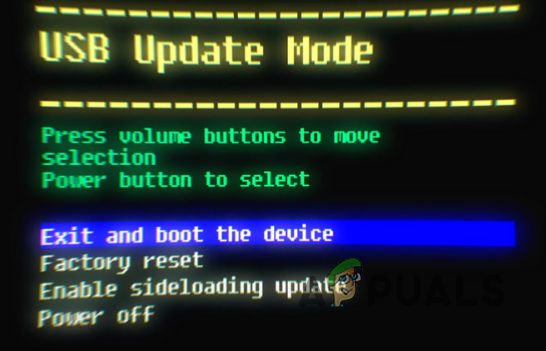 Загрузка Oculus Quest 2 через меню загрузки
Загрузка Oculus Quest 2 через меню загрузки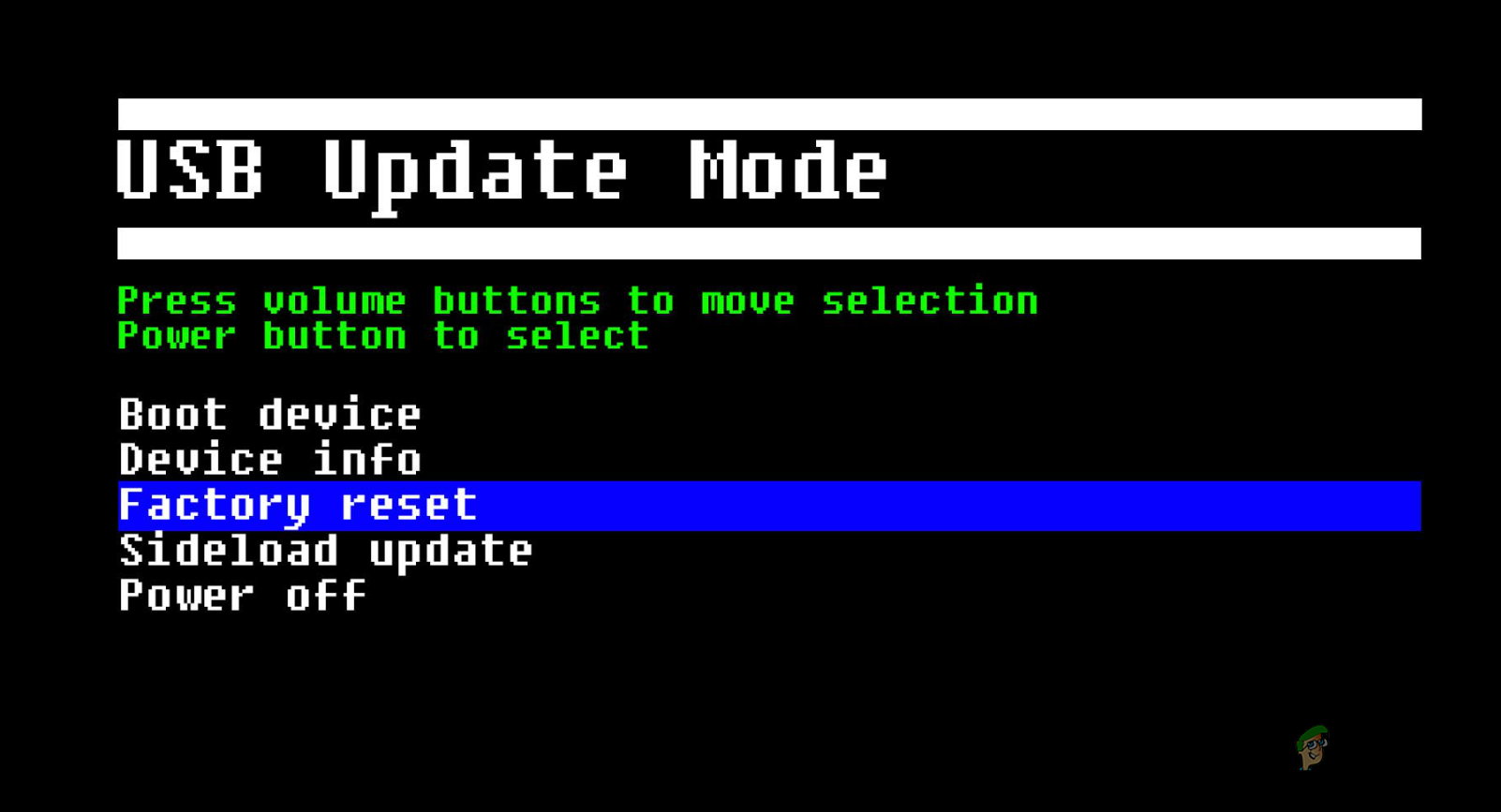 Сброс до заводских настроек Oculus Quest 2
Сброс до заводских настроек Oculus Quest 2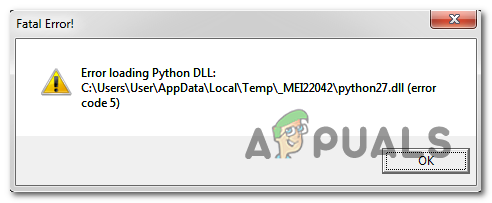
![[FIX] Код ошибки TVQ-PM-100 на Netflix](https://ddok.ru/wp-content/uploads/2020/10/netflix-error-code-tvq-pm-100-768x463.png)